چگونه سختافزار کامپیوتر را بفهمیم؟
برای نصب سخت افزار های مرتبط در حوزه های مربوط به حضور و غیاب و کنترل تردد، اطلاع از سختافزار کامپیوتر خود اهمیت زیادی دارد. اگر میخواهید بدانید که سیستم شما چه اجزای سختافزاری دارد یا قصد ارتقاء کامپیوترتان را دارید، شناخت صحیح و دقیق سختافزار از اهمیت ویژهای برخوردار است. در این مقاله، به شما نحوهی تشخیص و بررسی سختافزار کامپیوتر را بهصورت گام به گام آموزش خواهیم داد.
خرید دستگاه حضور و غیاب مهرکیا
چرا شناخت سختافزار کامپیوتر اهمیت دارد؟
شناخت سختافزار کامپیوتر به شما کمک میکند تا تصمیمات بهتری در خصوص ارتقاء، تعمیر یا عیبیابی سیستم خود بگیرید. این اطلاعات میتوانند به شما کمک کنند تا:
- انتخاب مناسبتری برای قطعات جدید یا جانبی داشته باشید.
- مشکلات عملکردی سیستم خود را شناسایی و رفع کنید.
- بهینهسازی سیستم خود را انجام دهید تا عملکرد آن را افزایش دهید.
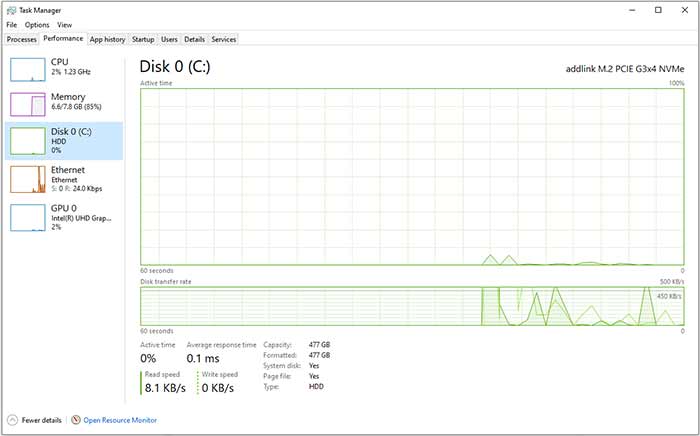
1. استفاده از ابزارهای داخلی ویندوز برای مشاهده سختافزار
1.1. استفاده از Device Manager
یکی از سادهترین و سریعترین راهها برای مشاهده سختافزار کامپیوتر استفاده از Device Manager است. این ابزار به شما اطلاعات دقیقتری درباره قطعات مختلف سیستم از جمله کارت گرافیک، پردازنده، حافظه RAM و دستگاههای متصل به سیستم میدهد.
برای دسترسی به Device Manager:
- بر روی Start Menu کلیک کنید و عبارت Device Manager را جستجو کنید.
- در پنجره بازشده، میتوانید سختافزارهای مختلف سیستم را مشاهده کرده و وضعیت آنها را بررسی کنید.
1.2. استفاده از System Information
ابزار System Information اطلاعات دقیقی درباره تمامی سختافزارها و نرمافزارهای نصب شده روی کامپیوتر شما ارائه میدهد. برای دسترسی به این ابزار:
- در Start Menu عبارت System Information را جستجو کنید.
- در پنجره بازشده، در بخش System Summary میتوانید اطلاعات دقیق از جمله نوع پردازنده، حافظه و سایر سختافزارها را مشاهده کنید.
2. استفاده از نرمافزارهای جانبی برای شناسایی سختافزار
اگر نیاز به اطلاعات بیشتر و دقیقتری دارید، میتوانید از نرمافزارهای جانبی استفاده کنید. این نرمافزارها معمولاً به شما کمک میکنند تا جزئیات دقیقتری درباره هر قطعه از سختافزار بهدست آورید.
2.1. CPU-Z
یکی از بهترین نرمافزارها برای مشاهده اطلاعات دقیق پردازنده، CPU-Z است. این نرمافزار به شما اطلاعاتی مانند مدل پردازنده، سرعت کلاک، تعداد هستهها و سایر ویژگیها را میدهد.
2.2. GPU-Z
برای بررسی اطلاعات کارت گرافیک، GPU-Z یک گزینه عالی است. این نرمافزار اطلاعات دقیقی از کارت گرافیک شما از جمله مدل، فرکانس، حافظه و دما را به شما ارائه میدهد.
2.3. HWMonitor
اگر به دنبال نرمافزاری برای بررسی دما و ولتاژ سختافزارهای مختلف مانند CPU و GPU هستید، HWMonitor ابزار مناسبی است. این نرمافزار به شما اجازه میدهد تا سلامت سیستم خود را زیر نظر بگیرید.
3. استفاده از BIOS برای مشاهده سختافزار
3.1. دسترسی به BIOS
در برخی موارد، برای مشاهده اطلاعات دقیق سختافزار، میتوانید وارد BIOS سیستم شوید. در BIOS، میتوانید اطلاعاتی مانند مدل مادربرد، حافظه RAM و تنظیمات پردازنده را مشاهده کنید.
برای ورود به BIOS:
- سیستم خود را ریاستارت کنید.
- بلافاصله پس از روشن شدن، کلید DEL یا F2 (بسته به مادربرد) را فشار دهید تا وارد تنظیمات BIOS شوید.
- در منوی BIOS، گزینههایی برای مشاهده اطلاعات سیستم موجود است.
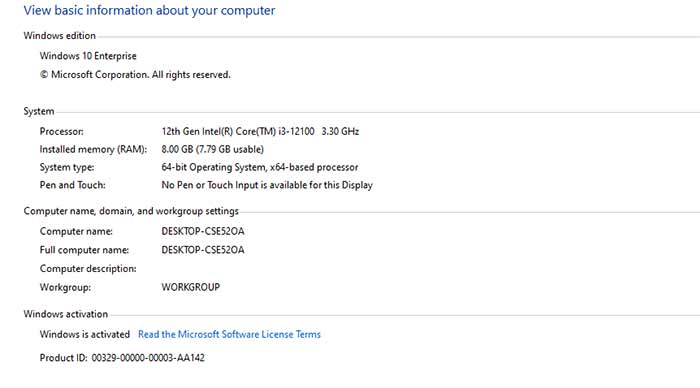
چگونه از هوش مصنوعی GPT سوال کنیم تا مثل متخصص جواب بدهد؟
4. استفاده از دستوراتی در Command Prompt
4.1. بررسی اطلاعات سیستم با دستور systeminfo
با استفاده از دستور systeminfo در Command Prompt میتوانید اطلاعات کلی از جمله نوع سیستم عامل، مدل پردازنده و حافظه RAM را مشاهده کنید.
برای انجام این کار:
- Command Prompt را باز کنید (کافی است در Start Menu عبارت cmd را جستجو کنید).
- دستور systeminfo را تایپ کنید و Enter بزنید.
این دستور اطلاعات دقیق سیستم را در قالب یک گزارش به شما میدهد.
4.2. بررسی اطلاعات پردازنده با دستور wmic cpu get
برای مشاهده اطلاعات دقیقتر پردازنده، از دستور wmic cpu get استفاده کنید.
- در Command Prompt تایپ کنید: wmic cpu get caption
- این دستور مدل پردازنده شما را نمایش میدهد.
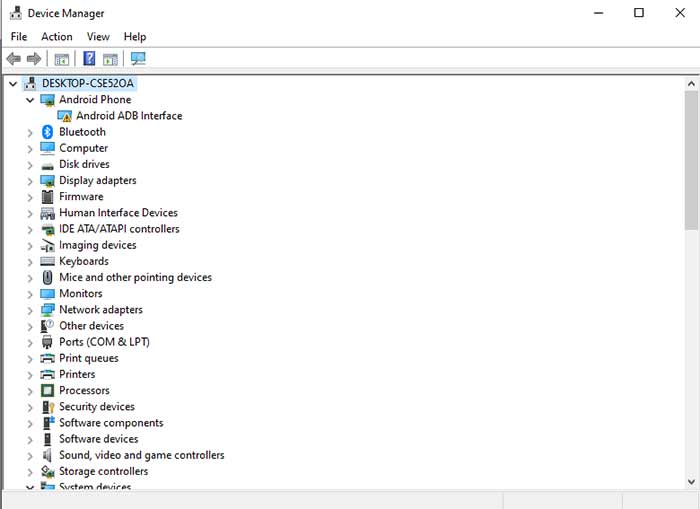
5. استفاده از دستور dxdiag برای مشاهده مشخصات سختافزار
یکی از ابزارهای مفید برای مشاهده اطلاعات سختافزاری سیستم dxdiag است. این ابزار میتواند اطلاعات دقیقی از پردازنده، کارت گرافیک، حافظه و دستگاههای صوتی به شما بدهد.
برای استفاده از dxdiag:
- در Start Menu عبارت dxdiag را جستجو کرده و وارد کنید.
- پنجره DirectX Diagnostic Tool باز میشود که میتوانید مشخصات کامل سیستم را مشاهده کنید.
6. راههای دیگر برای شناسایی سختافزار
اگر از سیستمعاملهای دیگر مانند Linux استفاده میکنید، ابزارهای مختلفی برای مشاهده سختافزار وجود دارد. بهعنوان مثال:
- در Linux میتوانید از دستور lshw برای مشاهده سختافزار استفاده کنید.
- در macOS، ابزار About This Mac اطلاعات دقیق سختافزار را به شما نمایش میدهد.
نتیجهگیری
شناخت دقیق سختافزار کامپیوتر به شما کمک میکند تا تصمیمات بهتری در خصوص تعمیر، ارتقاء و بهینهسازی سیستم خود بگیرید. ابزارهایی مانند Device Manager، CPU-Z، و GPU-Z ابزارهایی ساده اما کارآمد هستند که به شما اطلاعات دقیقی از سختافزار کامپیوتر ارائه میدهند. همچنین با استفاده از ابزارهای داخلی ویندوز و دستورهای Command Prompt، میتوانید جزئیات دقیقتری از سیستم خود بدست آورید.
سوالات متداول
- چطور میتوانم مدل پردازنده خود را پیدا کنم؟
برای مشاهده مدل پردازنده، میتوانید از دستور wmic cpu get caption در Command Prompt استفاده کنید. - آیا نرمافزارهای جانبی برای مشاهده اطلاعات سختافزار نیاز به نصب دارند؟
بله، نرمافزارهایی مانند CPU-Z و GPU-Z نیاز به نصب دارند، اما استفاده از آنها بسیار ساده است و اطلاعات دقیقتری نسبت به ابزارهای داخلی سیستم ارائه میدهند. - چطور میتوانم اطلاعات دقیق کارت گرافیک خود را مشاهده کنم؟
نرمافزار GPU-Z بهترین گزینه برای مشاهده اطلاعات دقیق کارت گرافیک شما است.






